IE浏览器无法打开页面处理图文详细教程
时间:2023/7/22作者:未知来源:盘绰网教程人气:
- [摘要]最近,小伙伴们反映在使用IE浏览器的时候偶尔会出现打不开网页的情况,今天小编教大家如何解决浏览器打不开网页的情况。 首先,小伙伴们要检查网络是否故障,对于没有网络来说,也是会打不开...
最近,小伙伴们反映在使用IE浏览器的时候偶尔会出现打不开网页的情况,今天小编教大家如何解决浏览器打不开网页的情况。
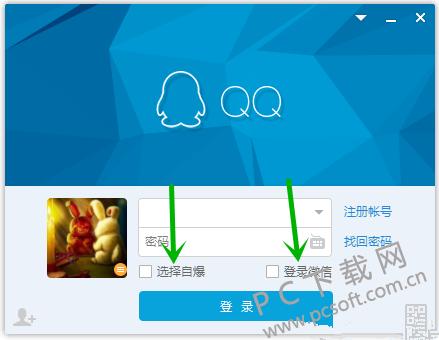
首先,小伙伴们要检查网络是否故障,对于没有网络来说,也是会打不开网页的。网络是连通的话,在对电脑进行一次全方位的杀毒,有些病毒也是会篡改浏览器数据,导致无法打开网页的。如果以上步骤都检查过了还是打不开网页的话,在尝试以下的操作步骤。
1.打开浏览器,点击上方任务栏中的“设置选项”,然后在下拉的菜单中找到Internet选项并点击。
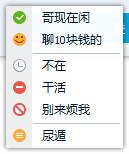
2.在弹出的窗口“Internet选项”中,最上方选项窗口中找到“高级”。
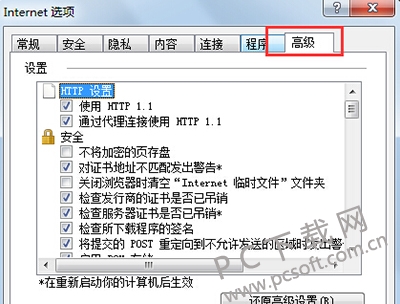
3切换到选项卡后,点击最下面的“重置”按钮,将浏览器的默认设置还原。
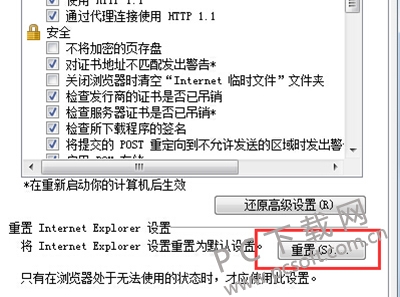
4.按照以上步骤操作完成后,重启一下电脑,打不开网页的问题基本就可以解决了。
小编总结
小伙伴们在日常生活中使用IE浏览器的时候不要打开陌生的网站,也不要从非官网以外的网站下载软件,可以最大程度的减少电脑病毒的入侵,健康上网。
学习教程快速掌握从入门到精通的电脑知识关键词: IE浏览器无法打开页面处理图文详细教程